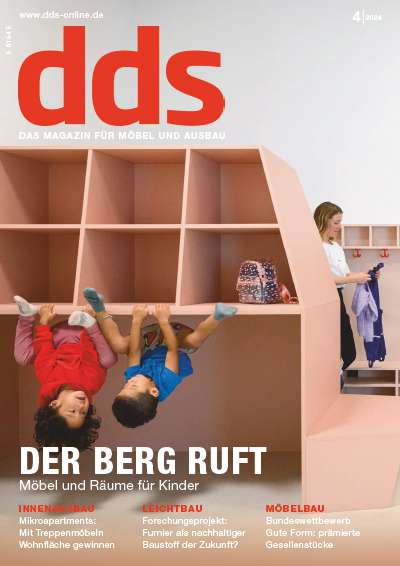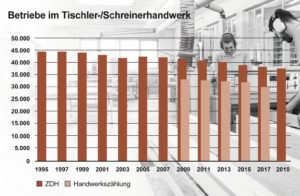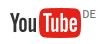Gestaltung
Konstruieren für Einsteiger
In der dritten Folge unserer CAD-Serie zeigt Ihnen Autor Helmut Klein wie Sie den Red-Blue-Chair von Gerrit Rietveld konstruieren. In diesem Zusammenhang lernen Sie verschiedene Darstellungsmöglichkeiten von Google SketchUp kennen.
IT-Fachbereichsleiter an der Marcel-Breuer-Schule in Berlin
Ursprünglich wurde der Red-Blue-Chair aus einem Brett gefertigt, das in 13 Vierkanthölzer, zwei Latten und zwei Bretter zerlegt wurde. Bei der Konstruktion des Designklassikers mit Google SketchUp hilft Ihnen die rechts abgebildete, gerasterte Vorder- und Seitenansicht des Stuhls. Mit ihrer Hilfe und mithilfe der darunter abgebildeten Stückliste kann die Konstruktion des Stuhls nachvollzogen werden. Um z. B. die Abstände zwischen den Pfosten zu ermitteln, zählen Sie die Kästchen aus. Jedes Kästchen hat die Maße 33 x 33 mm. Alle Längen und Breiten sind durch 33 teilbar. (Abb. 1)
Dritte Übung: Red-Blue-Chair
Zeichnen Sie alle neun Teile, die in der Stückliste aufgeführt sind, als einzelne Körper. Gehen Sie dabei immer zuerst von Rechteckflächen aus, die Sie dann zu Körpern ziehen. (In der vorhergehenden Folge wurde diese Methode ausführlich erklärt, dds 5/2009, S. 30–32.)
Konstruktion der Einzelteile
Können Sie alle Teile der Stückliste richtig identifizieren? Wenn ja, empfiehlt es sich, die Teile so anzuordnen, dass beim späteren Zusammenbau auf einige Drehungen verzichtet werden kann. Erstellen Sie von allen Teilen Komponenten und bezeichnen Sie diese am besten in Übereinstimmung mit der Stückliste.
Danach sollte Ihre Zeichnung etwa so wie in Abb. 1 dargestellt aussehen. Um Ihren Zeichnungsbereich aufzuräumen, können Sie ohne Bedenken alles markieren und entfernen. Die neun Komponenten sind in einer zeichnungsinternen Komponentenbibliothek gesichert und Sie können jederzeit wieder darauf zugreifen.
Stuhlseiten zusammensetzen
Ziehen Sie aus der zeichnungsinternen Komponentenbibliothek »Im Modell« den Pfosten A heraus und platzieren Sie ihn an den Koordinatenursprung. Ziehen Sie anschließend den Pfosten B in die Zeichnung und positionieren Sie ihn passgenau an den Pfosten A.
Schieben Sie dann den Pfosten B um 33 mm in Richtung der blauen Z-Achse und anschließend um 132 mm (4 x 33) in Richtung der roten X-Achse (Abb. 2).
Genauso machen Sie es mit dem Pfosten C. »Kleben« Sie ihn zuerst an den Pfosten B, verschieben Sie ihn senkrecht um 33 mm nach unten und dann entlang der roten Achse um 363 mm (11 x 33). Sicherheitshalber sollten Sie die Maße immer über den Ziffernblock der Tastatur eingeben und zur Kontrolle die Abstände bemaßen. Ziehen Sie dann die Armlehne in die Zeichnung und positionieren Sie diese gleich auf die linke vordere Hirnholzkante des Pfostens A.
Verschieben Sie die Armlehne um 33 mm in Richtung der grünen Achse, damit sie mittig auf dem Pfosten liegt und danach um 33 mm in Richtung der roten Achse nach hinten. Jetzt befindet sie sich in ihrer endgültigen Lage. Mit der gleichen Methode bringen Sie die Stützlatte längs an die richtige Stelle. Der linke Teil des Stuhls ist jetzt fertig. Erstellen Sie daraus eine Komponente (Abb. 3).
Kopieren Sie die linke Stuhlseite entlang der grünen Achse um 495 mm (15 x 33). Um aus der rechten Stuhlseite eine linke zu machen, muss die Komponente gespiegelt werden. Dies erreichen Sie über den Kontextmenübefehl »Speichern entlang … Grüne Komponentenachse«. Messen Sie zur Kontrolle den Innenabstand der beiden Stuhlseiten, der jetzt 462 mm (14 x 33) betragen sollte.
Querlatten positionieren
Vier Mal müssen Sie die »Stützlatten quer 1« aus der Komponentenbibliothek herausziehen und an die richtige Stelle manövrieren.
Denken Sie daran, dass jedes Verschiebemaß durch 33 teilbar sein muss. Die »Stützlatte quer 2« kommt unter die Armlehnen, hinter die Pfosten A. Dort wird später die Rückenlehne aufliegen (Abb. 4).
Ziehen Sie aus der Komponentenbibliothek die Sitzplatte und legen Sie sie erst mal auf dem »Boden« ab.
Sitzplatte und Rückenlehne
Schieben Sie die Sitzplatte so auf die vordere, obere Stützlatte, dass sie mit der Vorderkante dort mittig aufliegt. (Dies gelingt, wenn Sie die Platte am Mittelpunkt der unteren Vorderkante greifen und zum Mittelpunkt der Lattenkante führen.) (Abb. 5)
Schieben Sie dann die Sitzplatte um 66 mm entlang der roten Achse vor. Nun drehen Sie die Platte in die richtige Lage. Wählen Sie dazu das Drehwerkzeug und setzen dessen Mittelpunkt genau auf den Drehpunkt. Das Drehwerkzeug muss dabei grün sein, denn Sie drehen um die grüne Y-Achse. Richten Sie mit einem weiteren Klick das Drehwerkzeug an der Plattenunterkante (links neben dem Drehpunkt) aus und schließen Sie die Drehbewegung mit einem Klick auf den linken oberen Eckpunkt am Hirnholz der zweiten Querstützleiste ab (Abb. 6).
Auf gleiche Weise sollte es Ihnen gelingen, auch die Rückenlehne in die erforderliche Position zu bringen.
Atmen Sie mal kräftig durch: Ihre Stuhlkonstruktion ist jetzt fertig.
Die Darstellung
Versehen Sie Sitzplatte und Lehne mit den Originalfarben des Stuhls rot und blau. Markieren Sie dazu die jeweilige Komponente und weisen Sie mit dem Farbeimerwerkzeug die Farben zu (Abb. 7).
Die Latten haben verschiedene Farben. Aktivieren Sie dazu den Komponenten-Bearbeitungsmodus (siehe Tipp 3). Wenn Sie z. B. in diesem Modus die Hirnholzfläche einer Querlatte gelb und die Seitenflächen anthrazit einfärben, wird diese Veränderung für alle Kopien dieser Komponente übernommen.
Verwenden Sie für weitere Farbzuweisungen die Materialkategorie »Im Modell«. Testen Sie weitere Darstellungsmöglichkeiten über Fenster, Stile und durch Schatteneinstellungen.
Die Abbildungen 7 bis 9 zeigen z. B. skizzenhafte Stile mit Schatteneinstellung, wobei im letzten Fall zusätzlich die Flächenstiloption »Schattiert mit Texturen« gewählt wurde.
Mehr Tipps und Tricks
Tipp 1: Maßgenaues Kopieren. Markieren Sie die Komponente mit dem Auswahlwerkzeug und wählen Sie anschließend den Befehl »Verschieben/Kopieren«. Schalten Sie durch kurzes Drücken der Strg-Taste in den Kopiermodus um und klicken Sie als Startpunkt des Kopiervorgangs an eine freie Stelle im Modellraum. Bewegen Sie die Maus in Richtung der gewünschten Achse. Lassen Sie dann die Maus liegen und geben Sie den Betrag der Kopierbewegung über den Ziffernblock ein.
Tipp 2: Korrektur von Maßfehlern. Stellen Sie beim Abmessen von Abständen zwischen zwei Komponenten Fehler fest, löschen Sie nicht die Bemaßung. Korrigieren Sie den Abstandfehler, indem Sie eine der beiden Komponenten in der entsprechenden Achsrichtung um den Fehlbetrag verschieben. Die Bemaßung ist assoziativ, d. h. sie korrigiert sich automatisch.
Tipp 3: Komponenten bearbeiten. Falls Ihre Komponente, die Sie verändern wollen, in einer anderen Komponente eingebunden ist, können Sie diesen Weg wählen: Ziehen Sie die Komponente aus der zeichnungsinternen Komponentenbibliothek an eine freie Stelle des Zeichnungsbereichs. Aktivieren Sie durch Doppelklick mit dem Auswahlwerkzeug den Bearbeitungsmodus. Führen Sie die erforderlichen Veränderungen durch. Verlassen Sie den Bearbeitungsmodus und löschen Sie die veränderte Komponente. Innerhalb der Zeichnung haben alle Kopien der Komponente die Änderung übernommen.
In der nächsten Folge werden Sie ein Möbelstück in Plattenbauweise konstruieren. Dabei werden Sie weitere Möglichkeiten für die Darstellung und Ausgabe kennenlernen.
Helmut Klein
Bereits erschienen:
Teil 1: Konstruktion eines Quadreiecks dds 4/2009, S. 26 bis 28
Teil 2: Vollholzverbindungen dds 5/2009, S. 30 bis 32
Um unsere Beiträge übersichtlicher zu halten, finden insbesondere Einsteiger ergänzende Infos online unter www.dds-online.de im Bereich Abo-Plus/Downloads.
Google SketchUp können Sie unter http://sketchup.google.com/intl/de/ kostenlos herunterladen. SketchUp gibt es in zwei Ausführungen: Google SketchUp und eine erweiterte, kostenpflichtige Pro-Version.
Teilen:





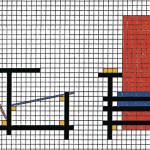

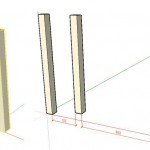
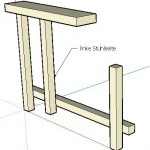

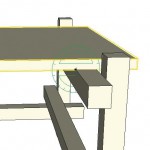
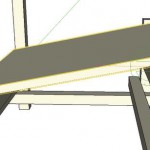




 Aus Ruinen auferstanden
Aus Ruinen auferstanden